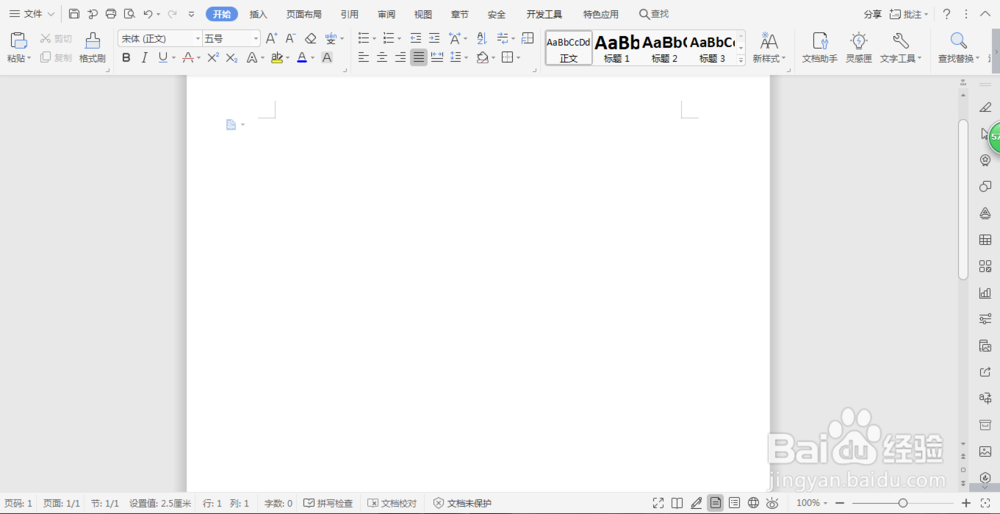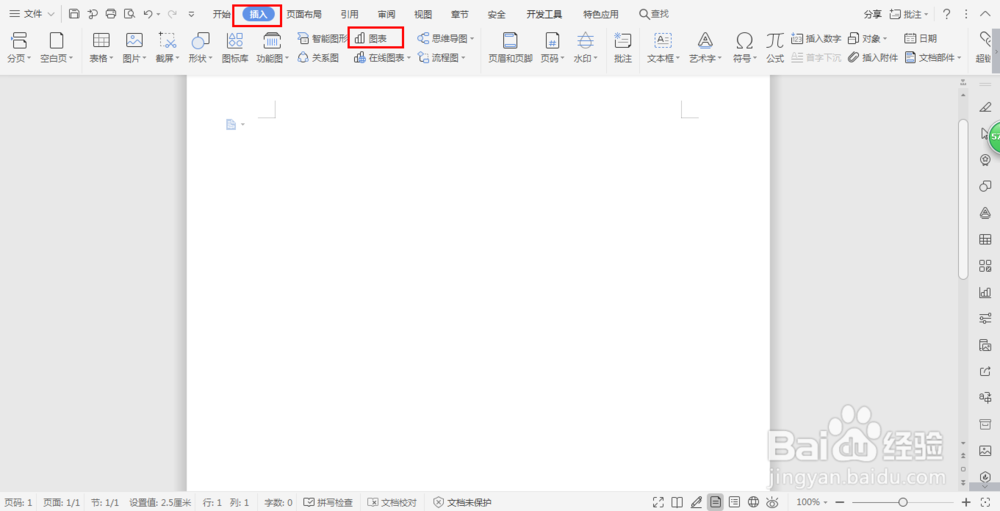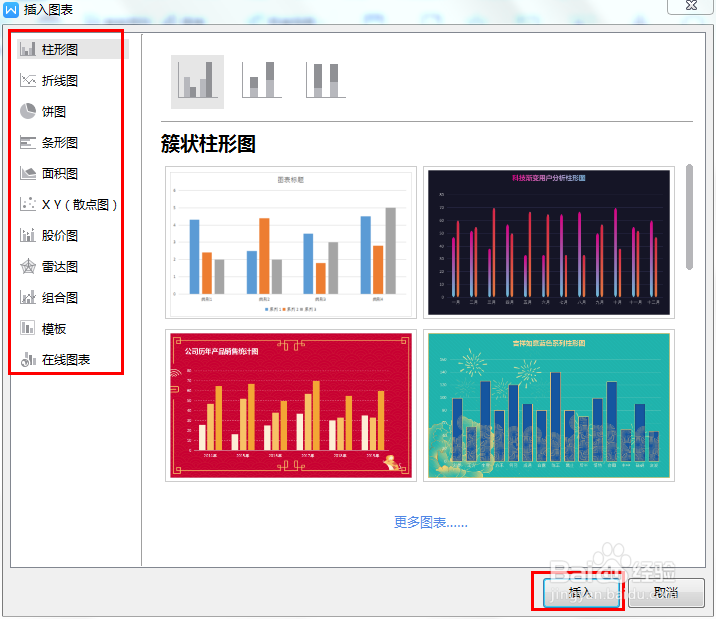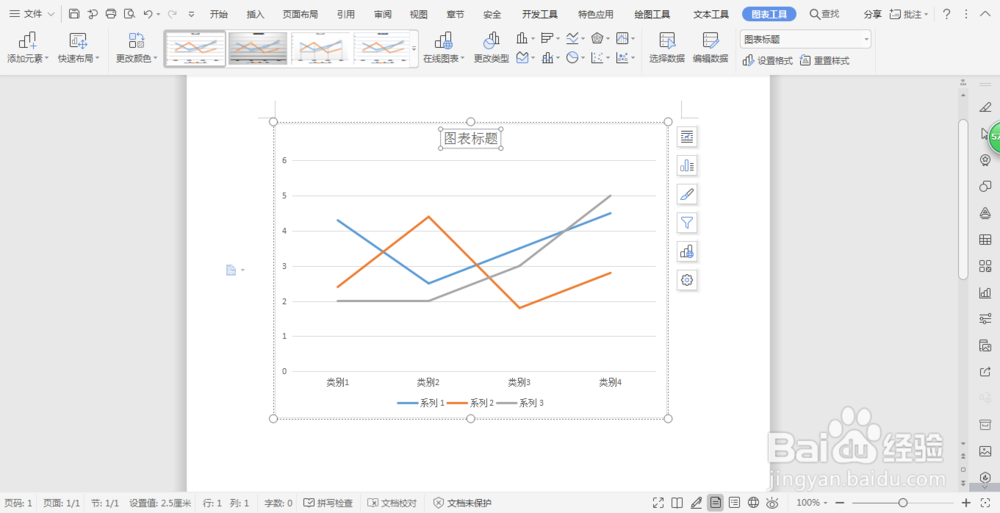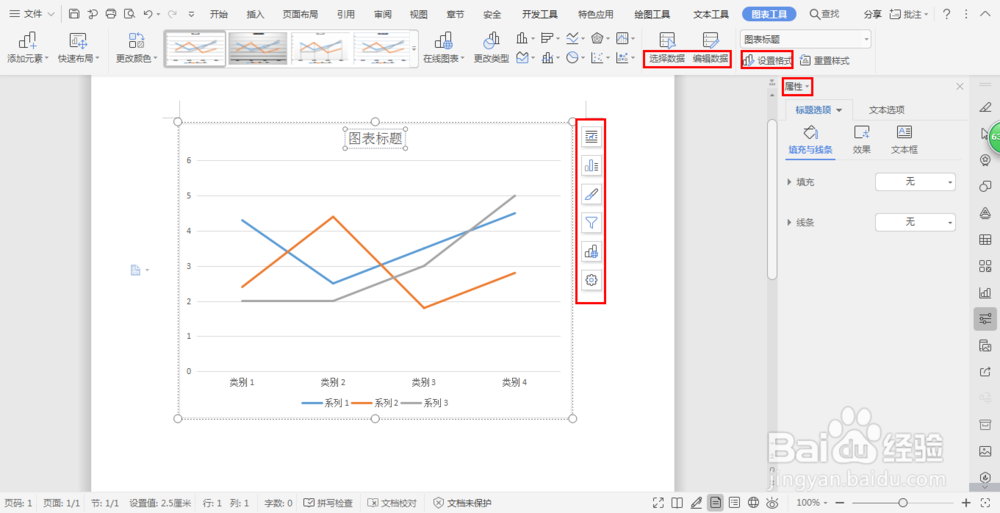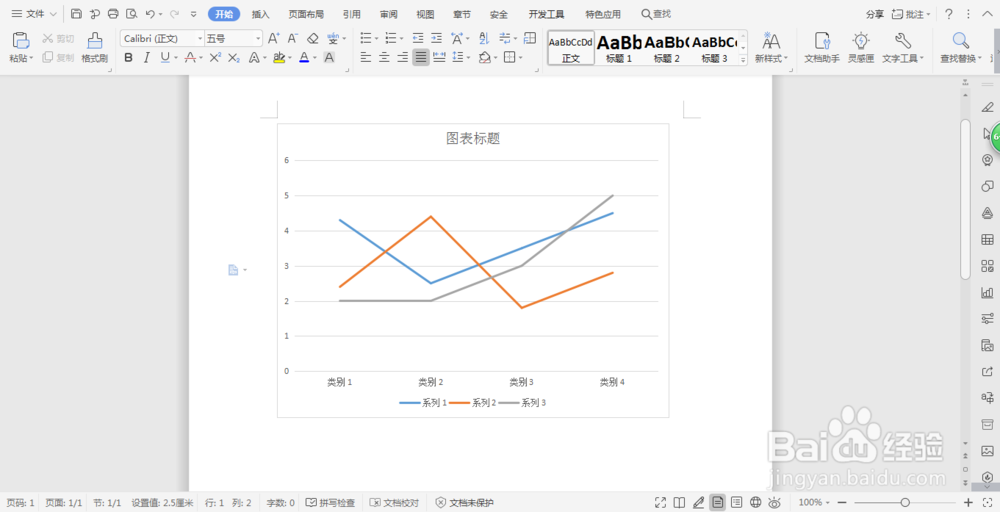wps怎么制作图表 wps演示文档添加图表的教程
1、首先,朋友们先跟随小编在电脑主页面中找到“WPS2019”图标,使用鼠标双击点击进入后新建一个Word文档
2、我们在这个Word文档的主菜单中找到“插入”,进而可以选择“图表”,点击后开始下一步骤
3、朋友们在“插入图表”框中根据我们的需要可以在众多图表中进行选择,并且点击“插入”进行设置
4、我们在已经插入进文档的图表中,点击就可以进行内容的设置了,右方的小标识及上方的表格均可以作为图标规划的内容
5、总结:1.打开“WPS2019”,新建一个Word文档2.在“插入”中选择“图表”3.在“插入图表”框中选择图表4.编辑图表
声明:本网站引用、摘录或转载内容仅供网站访问者交流或参考,不代表本站立场,如存在版权或非法内容,请联系站长删除,联系邮箱:site.kefu@qq.com。
阅读量:32
阅读量:45
阅读量:67
阅读量:70
阅读量:79